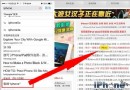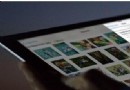如何備份&還原iOS設備的重要資料?
一、PP助手備份:
XY蘋果助手直接備份
1.將iOS設備連接電腦,打開XY蘋果助手(PC)版。在設備工具欄上面點擊【我的手機】選項(或者在工具箱--itunes備份創建備份)
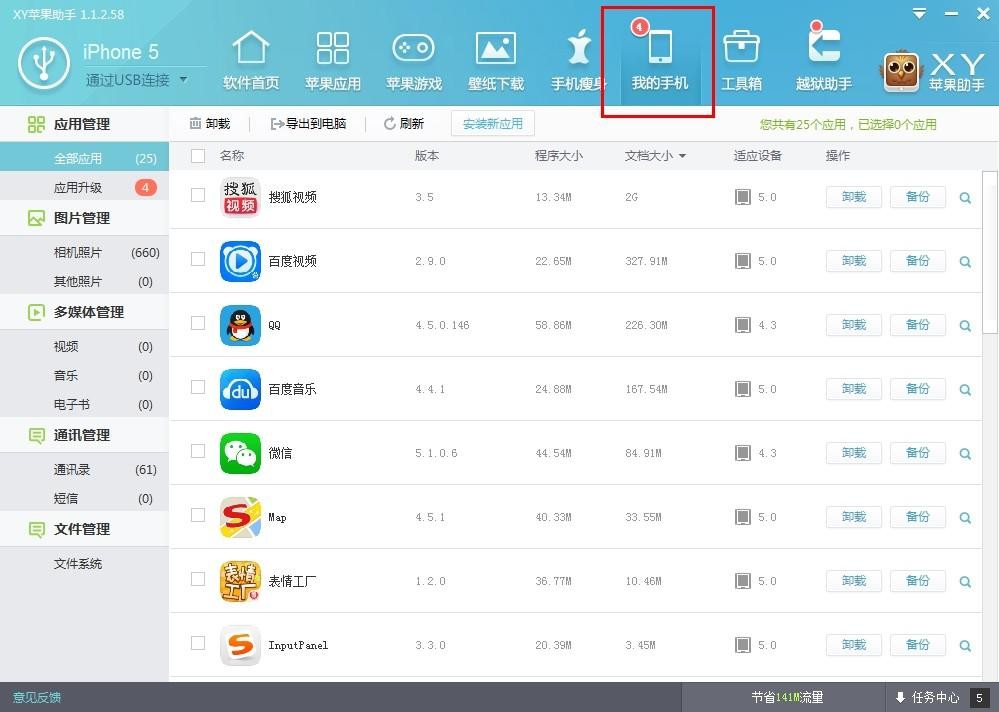
XY蘋果助手可以備份iOS設備以下內容:
通訊錄、應用、相機膠卷、多媒體
短信備份是僅限越獄用戶
2.選擇你要備份的內容,此處以通訊錄為例像大家介紹,點擊左欄【通訊管理】中的【通訊錄】,點擊【導出】/【導入】
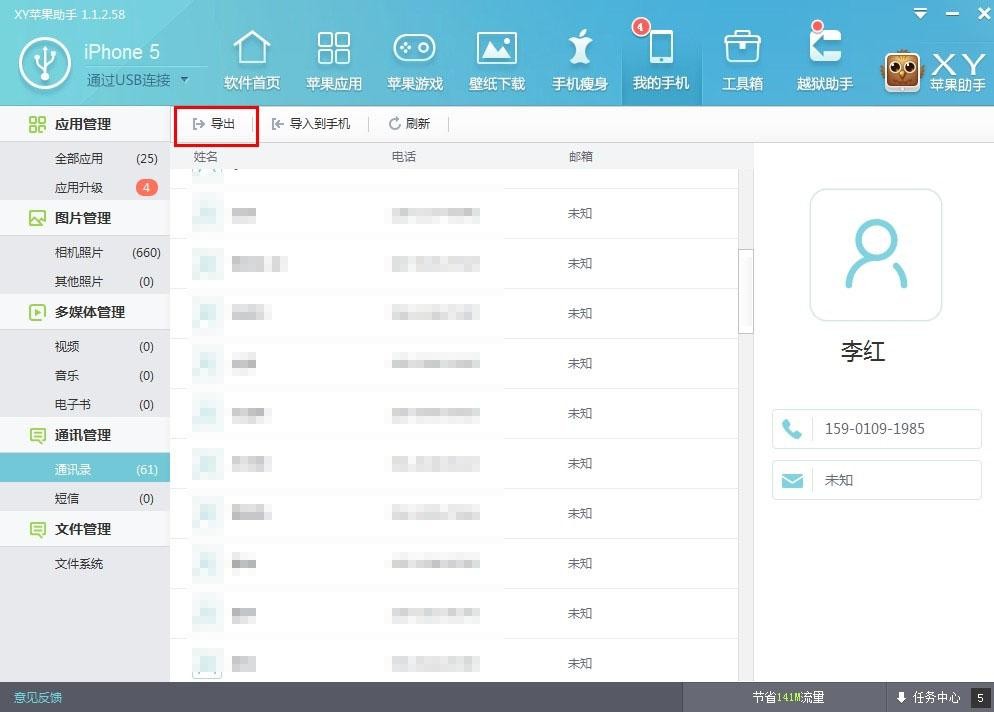
選擇你要保存的路徑,填寫你所導出的文件名稱,確保能及時找到所需文件。而“導入到手機”按鈕則能將之前備份在PC上的通訊錄或短信(限越獄用戶)導入到手機中。
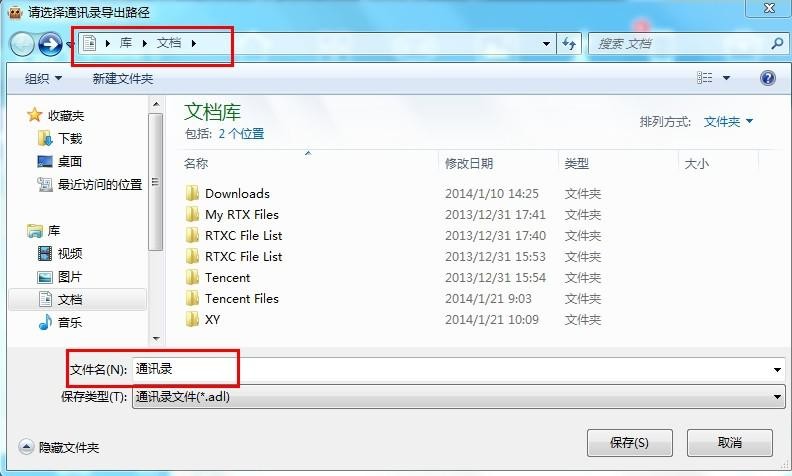
3.備份手機中的多媒體資料,點擊【我的手機】,來到【我的手機】頁面,選擇左邊【多媒體管理】這個分類。在這裡能夠看到自己手機中“視頻”,“音樂”,“電子書”。並可以進行相應管理。
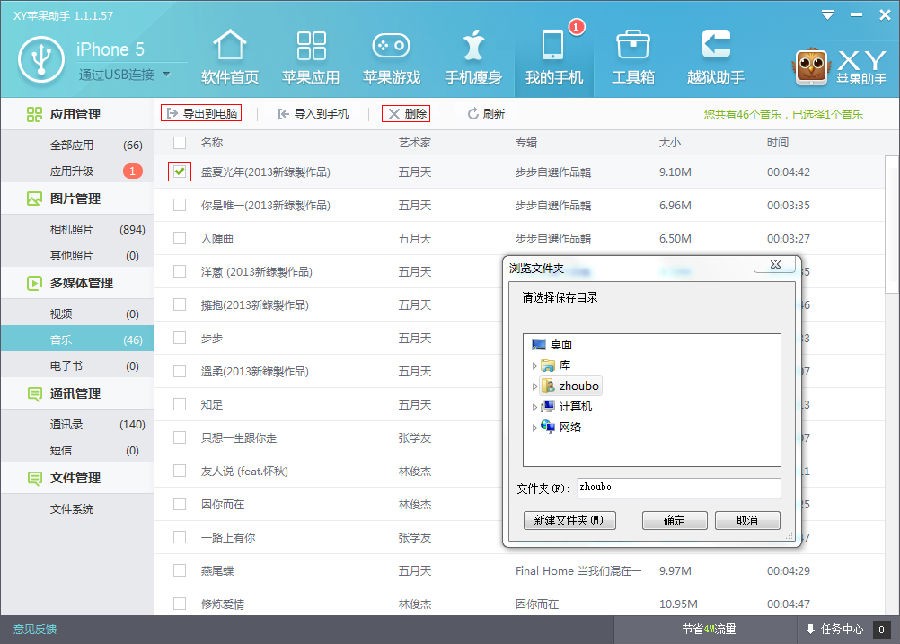
“視頻”,“音樂”,“電子書”的操作方式是相同的,這裡以“音樂”為例,選中要管理的那條文件,然後可以按上方的【導出到電腦】按鈕進行導出,或者按【刪除】按鈕將其從手機中直接刪除。然後可以按【刷新】按鈕查看操作後的結果。亦可點擊【導入到手機】按鈕,將自己心儀的音樂導入到手機中。
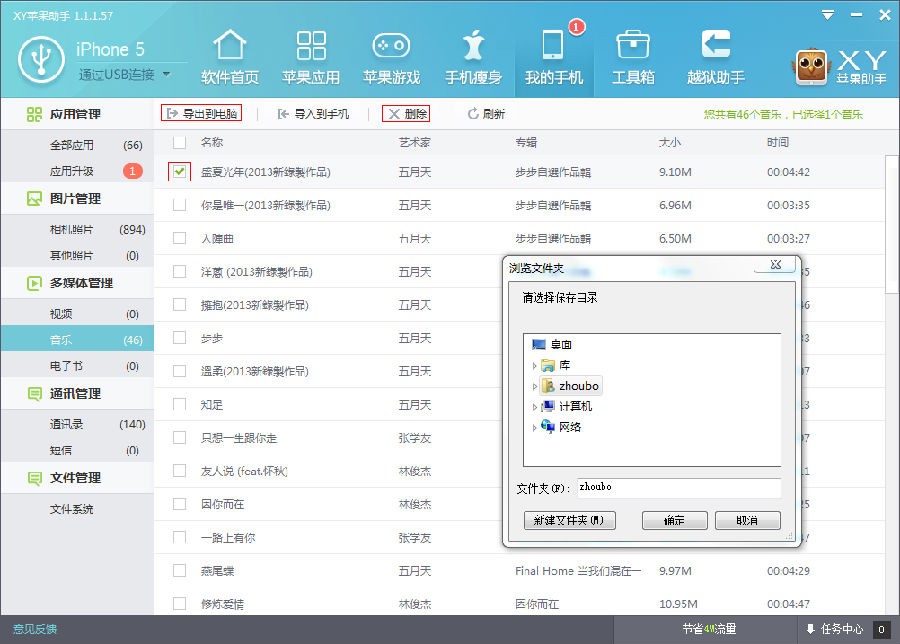
4.備份手機中的文件系統,點擊【我的手機】,來到【我的手機】頁面,選擇左邊【文件管理】這個分類。在這裡可以通過XY蘋果助手對手機中的文件進行編輯管理,包括文件的導入導出,文件夾的新建與刪除功能。越獄用戶則能進一步管理已安裝應用中的文件。
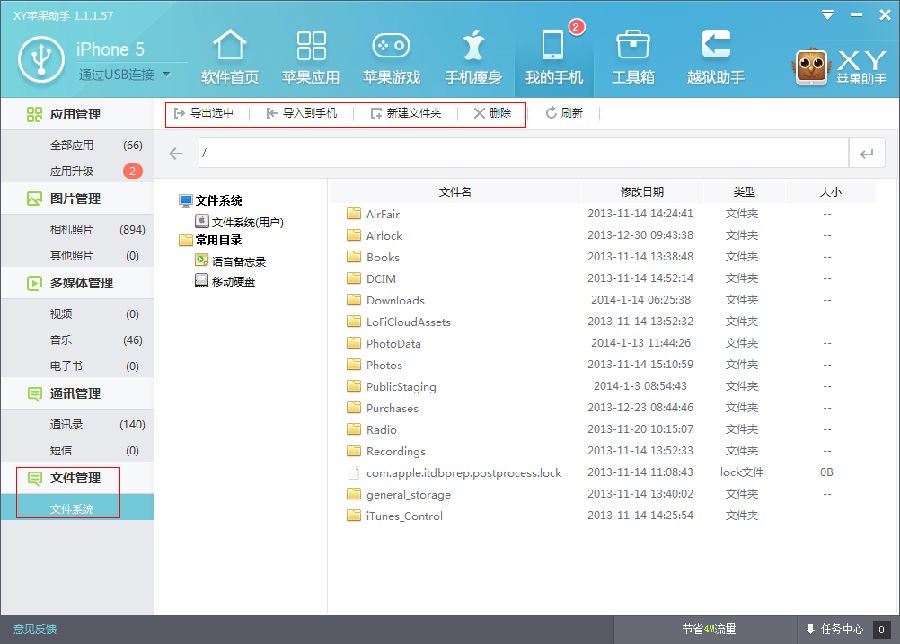
其他的備份方法同理。
越獄後的設備需要備份重要資料的步驟和以上未越獄前的操作步驟是一樣的。
二、iTunes 備份
1.將設備連接電腦打開iTunes--點擊右上角【iphone】跳轉到有你設備詳細信息頁面,選擇你需要的備份路徑--備份。(等待iTunes備份完成)
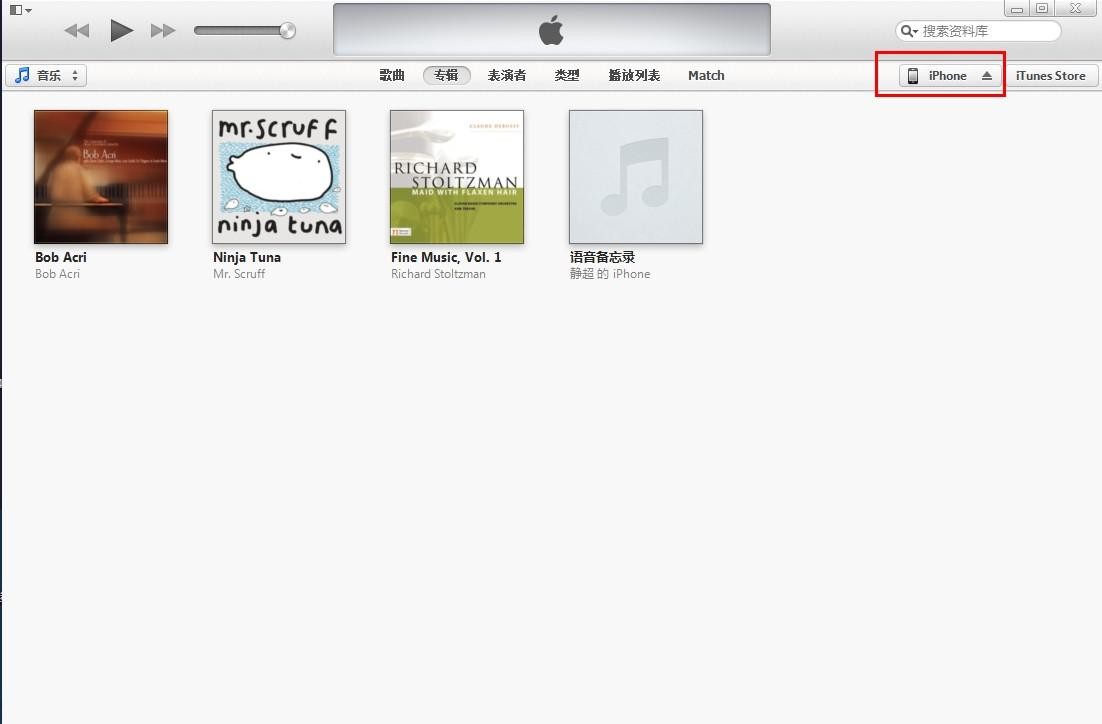
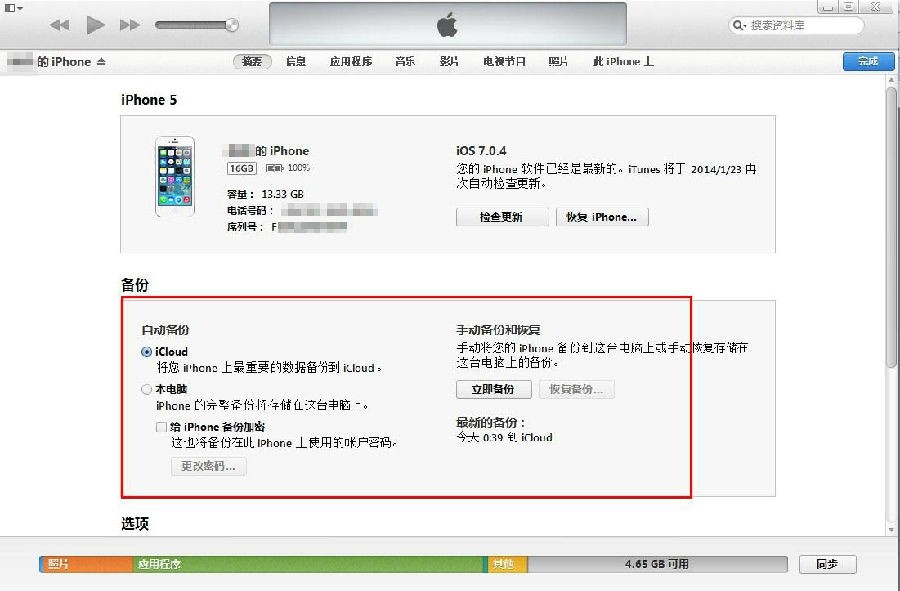
iTunes可以備份iOS設備以下內容:
文字短信、 彩信中的圖片、聯系人、日歷、備忘錄、相機膠卷、最近通話、個人收藏、聲音設置、電子郵件設置、Safari浏覽器設置、應用程序的設置(如游戲存檔,stanza書籍等)、網絡配置信息(Wi-Fi、蜂窩數據網、VPN、DaiLi服務等)、其它配置信息(系統自帶的功能選項部分的設置信息,如輸入法和系統界面語言等等設置信息)等。
注意:
iTunes 備份無法備份iOS設備應用程序、音樂、鈴聲建議使用XY蘋果助手進行備份。
三、iTunes 還原
1.將iOS設備連接電腦,打開iTunes。點擊恢復備份即可
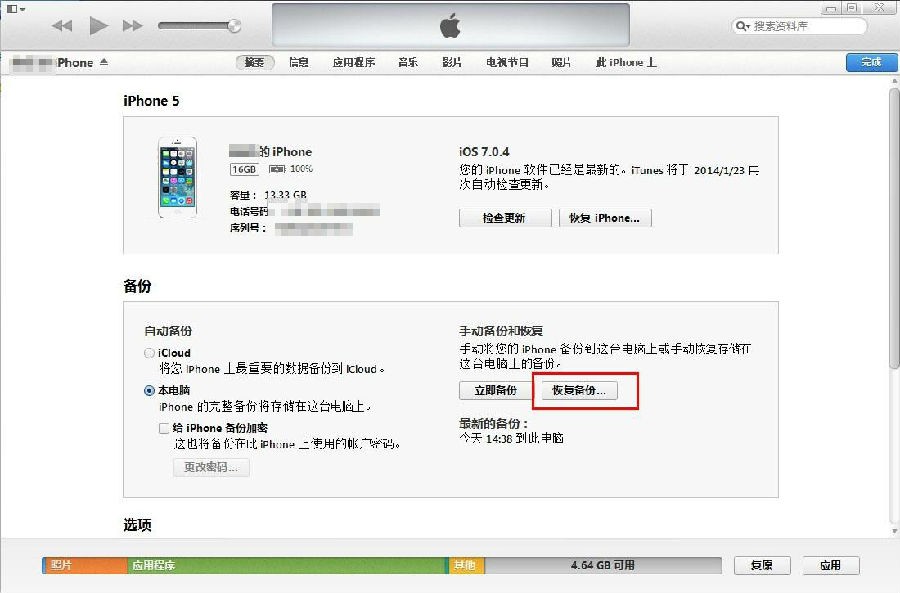
2.選擇備份記錄(跟據備份時iOS設備與備份時間選擇)還原。
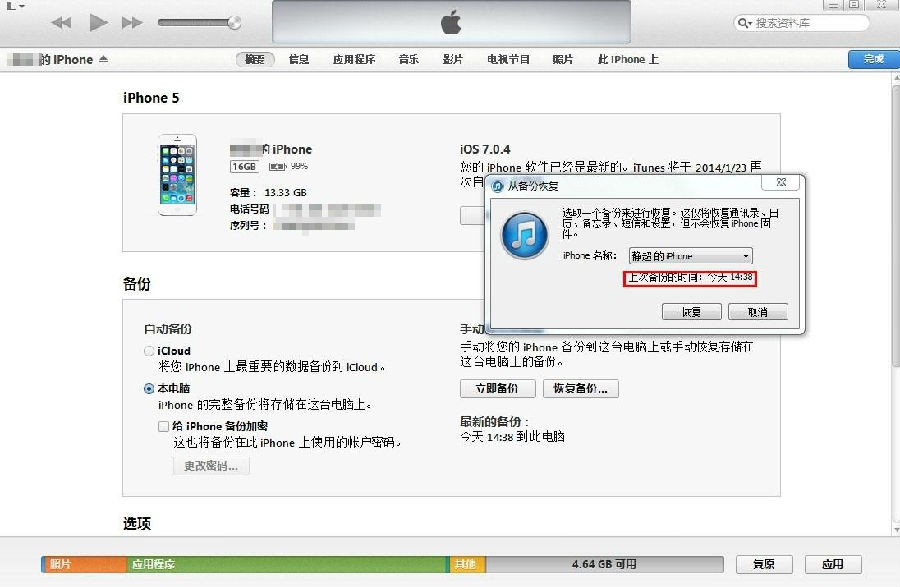
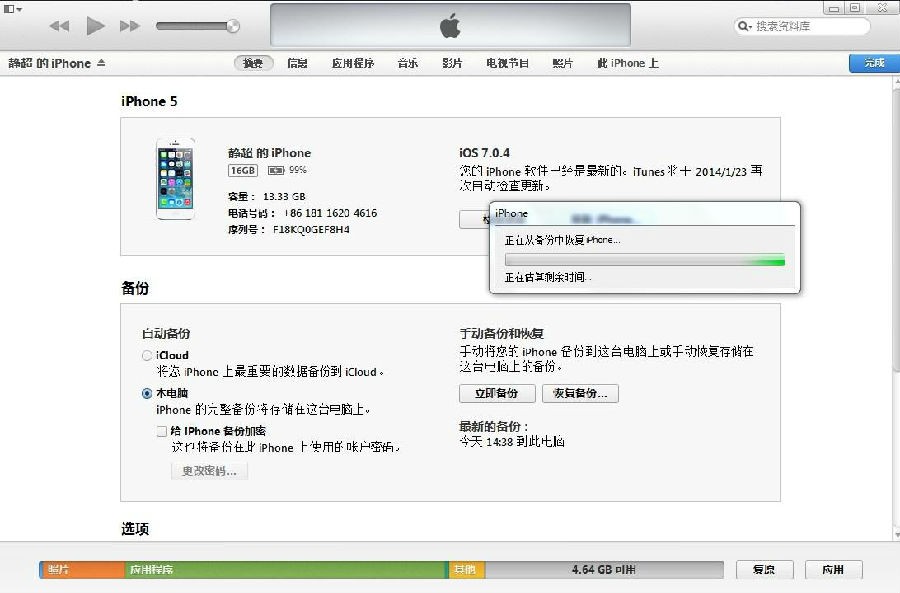
- ReactiveCocoa 4 如何運用冷熱信號
- iOS------教你如何APP怎樣加急審核
- iOS之如何啟動app時全屏顯示Default.png(圖片)
- PrefixHeader.pch file not found 以及 Xcode 中如何添加pch文件
- AIR Native Extension for iOS 接入第三方sdk 如何實現 AppDelegate 生命周期
- iOS tabview如何添加字母索引
- IOS開發:如何掛起主線程
- iOS開發:隊列和信號量該如何同步
- iOS開發:如何減小應用程序的大小
- iPhone如何查看已登錄的apple id?
- 教你如何利用iPhone 6s編輯照片
- itunes備份文件在哪?
- 蘋果iPhoneSE如何下載應用軟件
- iPhone丟失後如何找回通訊錄的聯系人號碼
- Home鍵變了 iPhone 7要如何重啟/進入DFU模式